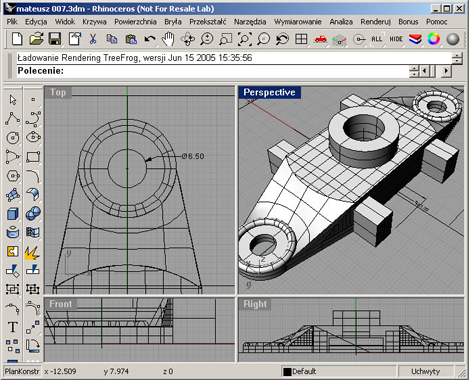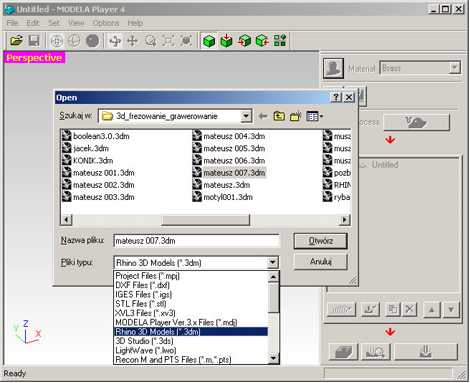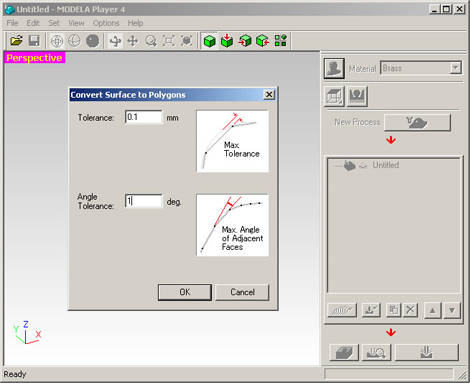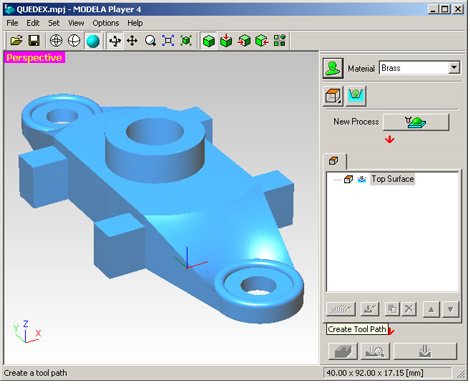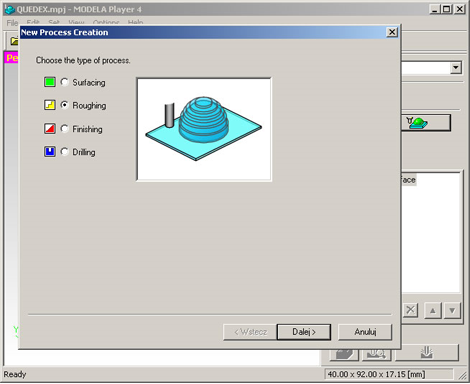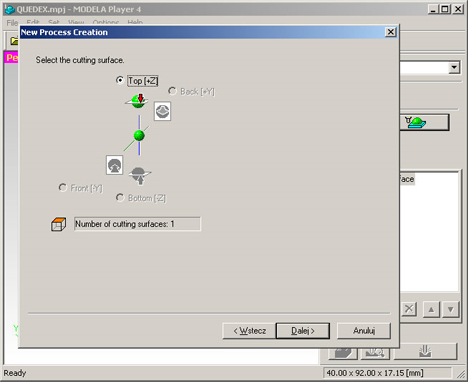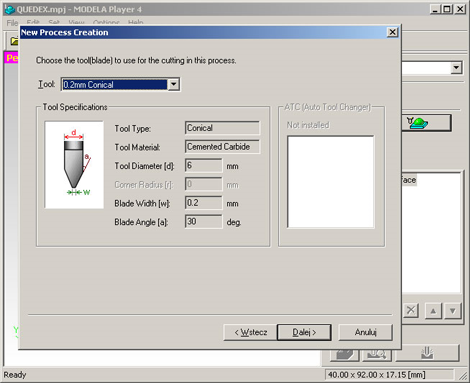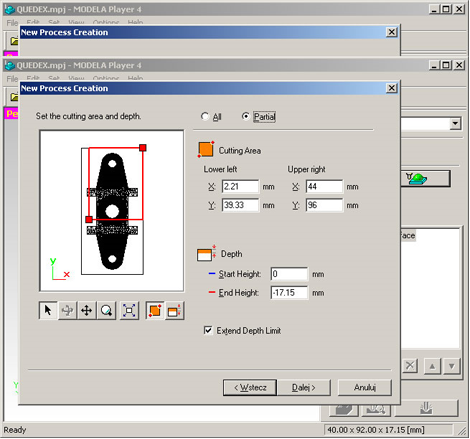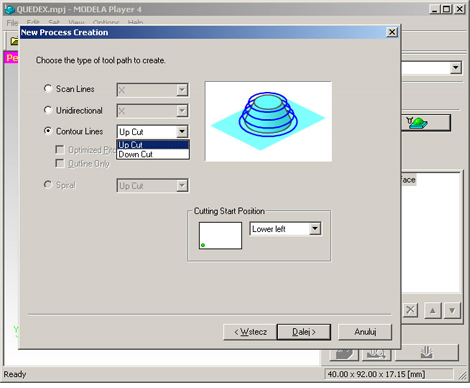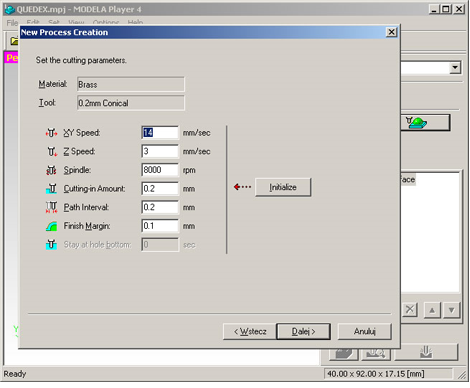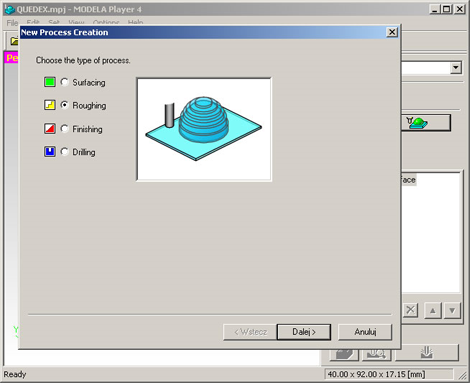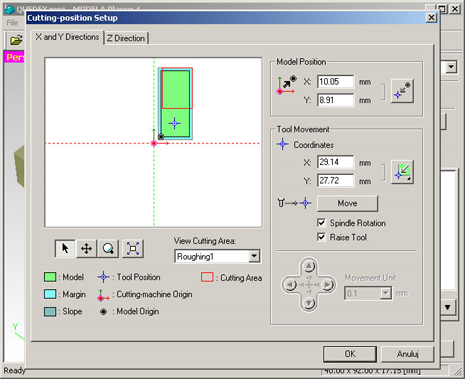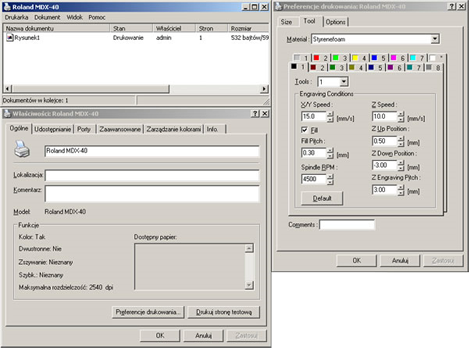|
|
| Proces prototypowania modelu |
Proces projektowania zazwyczaj rozpoczyna się określeniem potrzeb i jeśli nie jest on wykonywany na podstawie określonego wzoru lub skanu 3D zaczyna się odręcznym szkicem na karce papieru. Zaawansowany projektant może też rozpocząć pracę bezpośrednio w aplikacji CAD /CAM.
* - w niniejszym opracowaniu nie zostały opisane wszystkie możliwości oprogramowania, ani też całe zagadnienie prototypowania, jest to jedynie zarys ogólny pozwalający przedstawić użytkownikowi całokształt zagadnienia i możliwości zastosowania w prototypowaniu, jubilerstwie itd.
|
| Projektowanie 3D - Rhinoceros |
Następnie należy "przelać" pomysł z papieru do zapisu przestrzennego w programie CAD /CAM. Wybór aplikacji zależy od jej możliwości oraz od umiejętności i przyzwyczajeń operatora.
Uwaga: Nie należy mylić programów 3D CAD /CAM z programami CAD występującymi na rynku. CAM oznacza "Computer Aided Modeling" - modelowanie wspomagane komputerowo - i wymaga od oprogramowania pełnych możliwości obróbki przestrzennej brył i obiektów. Niestety niektóre z aplikacji CAD , mimo zapewnień producentów, iż pracują w pełni w 3D i wysokiej ceny nie oferują niezbędnej stabilności i możliwości programu.
Niniejsza praca została wykonana w programie Rhinoceros, za wykonaniem projekt u właśnie w tej aplikacji przemawiają:
- występuje w polskiej i angielskiej wersji językowej
- jest profesjonalnym niedrogim narzędziem
- nie ma wygórowanych oczekiwań sprzętowych
- jest doskonale zintegrowany z oprogramowaniem firmy Roland
- jest doskonale zintegrowany z frezarkami i skanerami 3D firmy Roland
- cena programu jest dwukrotnie mniejsza dla nabywców urządzeń prototypujących serii MDX
Rhinoceros jest programem umożliwiającym między innymi projektowanie obiektów z zastosowaniem krzywych NURBS. Warto zauważyć, iż program pracuje całkowicie (!) w przestrzeni 3D oraz, że aplikację cechuje duża stabilność oraz dynamiczny rozwój.
|
| Optymalna zmiana formatów w programie Modela Player 4 |
Następnie, gdy obiekt jest już zaprojektowany w przestrzeni i zatwierdzony do wykonania musimy "przerzucić go" do oprogramowania firmy Roland, które pozwoli wytyczyć odpowiednią ścieżkę narzędzia w zależności o wielu fizycznych czynników. Oprogramowanie Roland Model Player 4 jest jedną z niewielu aplikacji tej klasy, które są stabilne, przemyślane i co być może zainteresuje twórców - wchodzą w skład każdego zestawu urządzenia frezującego serii MDX.
Roland Modela Player 4 analizuje ścieżkę narzędzia z uwzględnieniem następujących czynników:
- typu maszyny, pola roboczego, osi obrotowej itd.
- ustawień użytkownika dotyczących pozycji i wielkości materiału
- twardości materiału
- twardości frezu
- kształtu frezu (płaski, kulisty lub grawerski)
- strategii cięcia określonej przez użytkownika
- obszaru strategii cięcia określonego przez użytkownika
- zmian które wprowadził użytkownik w zakresie sugerowanych parametrów cięcia i prędkości
W oprogramowaniu Roland Modela Player 4 można dowolnie zdefiniować wielkości i kąty frezów, materiały i pola robocze, dowolne ustawienia są brane pod uwagę przy wyliczaniu ścieżki narzędzia.
Import obiektu
Istnieje wiele możliwości importu obiektów do programu Roland Modela Player, w celu uzyskania najlepszych rezultatów proponujemy jednak skorzystać z mechanizmu integracji oprogramowania Rhinoceros i Modela Player. Aby uzyskać możliwie idealny obiekt należy otworzyć programem Modela Player 4 plik projekt u wykonany w programie Rhinoceros.
Następnie aplikacja poprosi o ustawienie parametrów importu. Należy wyjaśnić, że do potrzeb prototypowania i wyliczenia ścieżek narzędzia niezbędny jest format zawierający ściany i powierzchnie, a nie matematyczny format NURBS będący obiektem czysto wektorowym. Jakkolwiek dla projektowania format NURBS jest idealny, do potrzeb wykonania prototypu jest on niewystarczający. Problem konwersji pomiędzy formatami i utraty jakości jest niezwykle poważny, zazwyczaj konwersja niszczy jakość i niweczy plan projektanta. Z pomocą nadchodzi jednak pełna integracja Rhinoceros i Modela Player, która pozwala na optymalną zamianę formatów - znacznie lepszą niż można przypuszczać .
|
| Faza importu obiektu |
Po otwarciu pliku Rhino w Modela Player 4 należy ustawić parametry konwersji. Rzecz jasna, iż większa dokładność zwiększa ilość ścianek i czas obliczeń.
Faza importu nie powiedzie się, jeśli obiekt nie został prawidłowo skonstruowany. Dlatego też podczas projektowania należy znać zasady projektowania obiektów 3D w programach CAD /CAM oraz dobrze jest posiadać pewne doświadczenie praktyczne.
|
| Obiekt przeniesiony do oprogramowania Roland Modela Player 4 |
Warto zauważyć, w fazie projektowania do obiektu dodano dwa "uchwyty". Pozwolą one utrzymać obiekt przez oś obrotową maszyny w powietrzu i umożliwią frezowanie bocznych krawędzi obiektu bez konieczności demontażu materiału ze stołu roboczego maszyny. Uchwyty można usuwać ręcznie lub przy pomocy maszyny - po wykonaniu prototypu.
Podobne uchwyty mają również zastosowanie przy frezowaniu obiektu bez osi obrotowej, różnica polega jedynie na innym kształcie i wykonaniu otworów na kołki bazowe.
|
| Definiowanie typu ścieżki narzędzia - obróbka zgrubna |
Następnym krokiem jest zdefiniowanie ścieżki narzędzia czyli "toru przebiegu frezu", który będzie obrabiał materiał (jest to przedstawione w nieznacznym uproszczeniu, ponieważ program automatycznie wyznacza tzw. margines obróbki i wielkość obrabianego materiału - w Modela Player 4 możliwa jest ingerencja we wszystkie parametry programu, użytkownik może zatem zmodyfikować wartość marginesu i wielkości bloku materiału).
Standardowo, ze względu na technikę obróbki, konieczne jest wykonanie minimum 2 procesów obróbczych, obróbki zgrubnej - tzw. Roughing i końcowej - Finishing. Obróbka zgrubna usuwa szybko duże partie materiału nie dbając o jakość powierzchni, natomiast obróbka końcowa - służy do dokładnego, precyzyjnego wyrównania powierzchni obiektu.
Na powyższym przykładzie wybrano ścieżkę zgrubną.
|
| Definiowanie płaszczyzny nacięcia |
Definiowanie płaszczyzny nacięcia zależne jest od maszyny, z której korzysta użytkownik, ogólnie dla maszyn wyposażonych w osie obrotowe dostępne będą, prócz nacięcia w dowolnej płaszczyźnie, również nacięcia pod dowolnym kątem oraz strategia doookólna - podobna do toczenia tokarką. W opisywanym przykładzie nie zdefiniowano jeszcze ilości płaszczyzn nacięcia w związku z tym dostępne są jedynie opcje nacięcia obiektu "z góry".
Warto zauważyć, że opcja nacinania obiektów z czterech stron (góra, dół oraz boki) dostępna jest również dla maszyn 3 osiowych - a więc MDX-15, MDX-20 i MDX-500.
Jak wspomniano obrót obiektu i zamianę płaszczyzny realizuje się ręcznie, ale oprogramowanie uwzględnia ten fakt i pozwala na pełne, przestrzenne frezowanie prototypu.
|
| Definiowanie typu frezu zamontowanego w maszynie |
Kolejnym elementem, który ma istotny wpływ na realizację procesu prototypowania jest określenie jaki frez jest obecnie zamontowany w maszynie (lub jaki będzie w danym procesie). Roland Modela Player 4 umożliwia analizę ścieżek narzędzia z uwzględnieniem kształtu, średnicy i co najciekawsze - w pewnym zakresie i długości frezu (ograniczenie długości realizowane jest w ogólnych preferencjach projektu).
Warto wspomnieć, że frezy nie muszą być wyłącznie płaskie lub okrągłe lecz - co ma znaczenie w bardzo precyzyjnej obróbce - mogą być to tradycyjne frezy grawerskie pokazane na powyższym rysunku. Długość, średnica ostrza i inne parametry mogą być dowolnie definiowane przez użytkownika, otwiera to obszar niesamowitych możliwości.
Modela Player 4 pozwala na zdefiniowanie wielu ścieżek narzędzia dla wielu różnych narzędzi przy realizacji jednego projektu. Frezowanie może być realizowane w dowolnej kolejności - zarówno przy zastosowaniu zmieniarki narzędzia jak i ręcznej zmiany frezów. W opisywanym przykładzie użyto frezu płaskiego 3mm do wykonania całego obiektu (na maszynie 3 osiowej) włącznie z wykonaniem płynnie zakrzywionych części obiektu.
|
| Definiowanie obszaru obróbki materiału |
|
Aby umożliwić większą kontrolę nad wykorzystaniem frezów i zastosowaniem ścieżek narzędzi program pozwala na zdefiniowanie w przestrzeni obrabianego obszaru, Modela Player 4 pozwala na zdefiniowanie wielu obszarów dla różnych narzędzi. Obszary mogą "nachodzić na siebie" tworząc części wspólne obrabiane kilkoma frezami jednocześnie. Ma to swoje uzasadnienie, gdy obiekty wymagają nacięć pod różnymi kątami z różną precyzją (np. zastosowanie frezu płaskiego do frezowania powierzchni a następnie grawerskiego do realizacji drobnych napisów na prototypie).
|
| Definiowanie strategii obróbki materiału |
Dla zdefiniowanego obszaru należy również określić strategię cięcia - czyli mówiąc obrazowo zasadę prowadzenia frezu w przestrzeni. Dostępne strategie to X (lewo-prawo), Y (lewo-prawo), XY łączona, X, Y oraz XY jednokierunkowe, strategia ruchu po konturze obiektu (z optymalizacją, redukowana po obwodzie oraz zwykła), spiralna i dla maszyn obracających oś dodatkowo dookólna rotacyjna i dookólna krokowa we wszystkich podanych wariantach.
Dlaczego użytkownik musi definiować strategię cięcia?
Odpowiedź jest dość prosta: nie wszystkie materiały obrabiane skrawaniem dają się skrawać tak samo, np. drewno - będzie przy zastosowaniu złej strategii - zazwyczaj innej niż jednokierunkowa ustawiona prostopadle do słojów - obrabiane źle (frez będzie wyrywał i podciągał kawałki materiału wzdłuż słojów), dla niektórych materiałów metalowych dla zwiększenia dokładności obróbki i jakości powierzchni stosuje się również strategie jednokierunkowe by prędkość i typ natarcia frezu były stałe w czasie obróbki. Otwory i elementy okrągłe oraz przecinane warto potraktować strategią ruchu po konturze, zmniejsza to czas obróbki i znacznie podnosi jakość wykonanych elementów.
Znaczenie strategii cięcia w procesie prototypowania jest olbrzymie, całość zagadnienia można opanować poprzez odpowiednią praktykę.
|
| Parametry obróbki |
Po zdefiniowaniu strategii cięcia program sugeruje użytkownikowi parametry obróbki i pokazuje w postaci pokazanej na powyższym rysunku. Warto zauważyć, że parametry te uwzględniają twardość materiału, kształt frezu i wiele innych parametrów zdefiniowanych w bazie programu.
W końcowej fazie użytkownik ma dostęp do wszystkich parametrów i może je zmienić - czyniąc obróbkę szybszą, wolniejszą, bardziej zagęszczoną lub pozostawiając większy margines na obróbkę końcową. Przy zastosowaniu maszyny jako programowanej wiertarki CNC program pozwala też na ustalenie cyrkulacji wiertła - w celu jego chłodzenia i odprowadzania zanieczyszczeń powstałych ze skrawanego materiału.
|
| Wyliczanie strategii i podgląd ścieżki narzędzia |
|
Następnie program oblicza ścieżkę narzędzia według ustawionych poprzednio parametrów. Czas obliczeń zależny jest od wszystkich ustawionych poprzednio parametrów i od mocy obliczeniowej komputera.
|
| Prezentacja ścieżki narzędzia w programie |
|
Wyliczona ścieżka przedstawiona jest w postaci graficznej, prostopadłościenny blok reprezentuje blok obrabianego materiału znajdujący się na tablicy maszyny. Wielkość bloku może być dowolnie definiowana w Modela Player 4.
|
| Orientacja narzędzia i bloku materiału względem maszyny i oprogramowania |
|
Przed wysłaniem pliku do frezarki program poprosi o określenie pozycji i skorygowanie różnic pomiędzy zdefiniowaną pozycją bloku w programie a "realnym" kawałkiem materiału prototypowego umieszczonego na maszynie. Przedstawione okno programu jest zależne od typu maszyny. Dla urządzeń posiadających oś obrotową okno może wyglądać inaczej lub przy modelach MDX-40R lub JWX-10 nie występować wcale.
|
| Symulacja obróbki |
Symulację obróbki umożliwia program Virtual Modela dołączony do pakietu oprogramowania Roland, powyższy przykład przedstawia symulację obróbki zgrubnej wykonanej w materiale NECURON 651* (nadano odpowiednią teksturę).
Roland Virtual Modela Player umożliwia podgląd frezowanego obiektu przed wyfrezowaniem. Korzyści z takiej możliwości są nieprawdopodobne - można znaleźć błędy konstrukcyjne i technologiczne przed użyciem a więc zniszczeniem materiału oraz odkryć brak optymalizacji czy nawet brak poprawności ścieżki narzędzia bez konieczności wykonania prototypu. Istotna jest również możliwość pomiaru czasu frezowania obiektu (symulacja) zastosowanie Modela Player 4 jest również zależne od typu frezarki.
* - Materiały prototypowe Necuron najróżniejszej gęstości znajdą Państwo w naszej ofercie, są one jednorodnymi blokami przeznaczonymi do wykonywania prototypów i niektórych elementów gotowych.
|
| Technologia sterownika drukarki |
Wszystkie urządzenia serii MDX firmy Roland prócz oprogramowania Modela Player 4, oprogramowania grawerskiego i skanującego (modele ze skanerem) posiadają sterownik wykonany w takiej samej technologii jak zwykły sterownik drukarkowy - np. drukarki laserowej (każda, nawet przemysłowa frezarka pojawia się w systemie MS Windows jako zwykła drukarka). Dzięki temu rozwiązaniu wszystkie ścieżki narzędzia wysłane do urządzenia pojawiają się w kolejce drukarki - co pozwala na lepsze zarządzanie nimi (usuwanie, wstrzymywanie) a ponadto pozwala na wykorzystanie urządzenia przez wszystkie aplikacje 2D (typu CorelDraw, MS Word, MS Excell). Aplikacje 2D mogą - korzystając ze sterownika drukarki frezować bezpośrednio na zadaną głębokość z użyciem dowolnego narzędzia frezującego (frez przemysłowy, frez grawerski lub diament). Sterownik pozwala na zdefiniowanie 8 poziomów głębokości, prędkości i podziałów procesów cięcia dla czterech kompletów narzędzi.
Sterownik drukarkowy pozwala również wydrukować program w RML-1 (Roland Modeling Language) do pliku lub - w przypadku maszyn Roland Modela MDX-500 i MDX-650 - do drukowania i zapisywania do pliku kodów NC.
Kody NC są przemysłowym standardem zapisu ścieżki narzędzia, praca sterownika w tym trybie pozwala dowolnemu programowi 2D - np. MS Word lub CorelDraw na bezpośrednie drukowanie projekt u do kodów NC lub maszyny MDX-500 lub MDX-650 pracującej w trybie kodów NC.
|
| Frezowanie |
Prezentujemy Państwu kolejne etapy frezowania prototypu z użyciem MDX-650.
Wykonanie opisywanego prototypu powierzono maszynie Roland MDX-650 z osią obrotową, warto zauważyć, że oś pracuje wyłącznie jako uchwyt obiektu, a więc prototyp ten można wykonać z powodzeniem na każdej maszynie Roland serii MDX.
W trakcie frezowania warto pamiętać o konieczności odprowadzenia zanieczyszczeń stałych - np. systemem odciągowym, dla zdrowia ludzkiego może być niebezpieczny tzw. "first time cutting dust", czyli bardzo drobne pyły powstałe bezpośrednio w momencie skrawania.
|
| Frezowanie |
|
Kolejne etapy frezowania prototypu z użyciem MDX-650.
|
| Frezowanie |
|
Kolejne etapy frezowania prototypu z użyciem MDX-650.
|
| Frezowanie |
|
Kolejne etapy frezowania prototypu z użyciem MDX-650.
|
| Frezowanie |
|
Kolejne etapy frezowania prototypu z użyciem MDX-650.
|
| Frezowanie |
|
Kolejne etapy frezowania prototypu z użyciem MDX-650.
|
| Frezowanie |
|
Kolejne etapy frezowania prototypu z użyciem MDX-650.
|
| Frezowanie |
|
Kolejne etapy frezowania prototypu z użyciem MDX-650.
|
| Wykonany prototyp |
|
Element po zakończeniu prac jest jeszcze "umocowany" uchwytami dodanymi w procesie projektowania.
|
| Gotowy prototyp po odcięciu elementów mocujących materiał |
Po usunięciu uchwytów mocujących materiał otrzymujemy prototyp zgodny z oczekiwaniami projektanta. Uzyskany obiekt będzie użyty do wykonania końcowego projektu, dokumentacji technologicznej i formy wtryskowej oraz wcześniej - do przedstawienia klientowi gotowego rozwiązania i sprawdzenia go w praktyce. Jak widać, zupełnie realne jest wykonanie prototypu w zaledwie kilka godzin - od pomysłu do końcowego efektu.
Dzięki frezarkom Roland i oprogramowaniu Rhinoceros oraz Modela Player 4 cały proces można zamknąć w jednym biurze - umieszczając oprogramowanie, komputer i frezarkę prototypową na jednym na biurku. Do wykonania przedstawionego prototypu można wykorzystać każdą maszynę serii MDX.
|
|
|
|
|